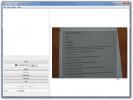التنقل بسرعة بين المجلدات المفضلة باستخدام قائمة المجلدات
إذا كان لديك عدد كبير من الملفات في جهاز الكمبيوتر الخاص بك ، فإن أفضل طريقة لإدارتها هي عن طريق وضع مجلدات ومجلدات فرعية منفصلة. على سبيل المثال ، سيكون من السهل عليك تحديد موقع ملف صوتي إذا تم وضعه في مجلد تحتوي على جميع أغاني الفنان نفسه مما كانت عليه عندما تمر بمئات من الأغاني العشوائية الأغاني. ومع ذلك ، مع هذا العدد الكبير من المجلدات ، تحتاج أيضًا إلى برنامج فعال لإدارة المجلدات الخاصة بك. قائمة المجلدات هو تطبيق تبديل مجلد لنظام التشغيل Windows والذي يتيح لك إضافة مجلداتك المفضلة والتنقل بينها دون الحاجة إلى فتح Windows Explorer أو My Computer. يسمح لك بالقفز بين المجلدات ، وفتح المجلدات المفضلة ، وتشغيل البرامج المستخدمة بشكل متكرر ، وزيارة مواقع الويب المفضلة والبحث عن الملفات من خلال ملحقاتها. ويشمل أ الأخيرة قائمة العناصر لفتح الملفات والمجلدات المستخدمة حديثًا بسرعة. يمكنك أيضًا تعيين رموز مخصصة للمجلدات وإدارة حجمها.
يعمل البرنامج في علبة النظام ويمكن تنشيطه إما بالنقر فوق زر الماوس الأوسط أو باستخدام مجموعة مفاتيح التشغيل السريع Windows + W. تحتوي القائمة على القائمة الفرعية الأخيرة في الأعلى. قام المطور بتضمين محرك الأقراص C وملف تعريف المستخدم وملفات البرنامج ومجلدات Windows و System32 كمفضلات افتراضية. في النصف السفلي ، لديك قوائم فرعية للوصول إلى الملفات ومواقع الويب وسجل Windows وتعيين عوامل تصفية البحث.

هناك طريقتان لإضافة عناصر إلى قائمة "قائمة المجلدات". يتطلب منك الأول النقر الأوسط على المجلد الذي تريد إضافته إلى المفضلة. من القائمة ، مرر مؤشر الماوس فوق قائمة المجلدات ، ثم انقر فوق إضافة المفضلة.

هناك طريقة أخرى لإضافة وتحرير مفضلاتك من مربع حوار الخيارات. انقر فوق الزر "إدراج عنصر" لإضافة ملف وروابط موقع ويب ونصوص تسجيل وبرامج. إلى قائمة المفضلة. يمكنك أيضًا تغيير الاسم والمسار يدويًا لفتح العنصر الذي تختاره.

عند النقر بزر الماوس الأيمن فوق المجلد في قائمة المجلدات ، سيظهر كافة المجلدات الأساسية.

تأتي القائمة الفرعية للتصفية مفيدة لبدء البحث عن الملفات حسب الأنواع. على سبيل المثال ، إذا كنت تريد البحث عن الصور على جهاز الكمبيوتر الخاص بك ، من القائمة الفرعية للمرشحات ، حدد الصور. سيملأ شريط البحث تلقائيًا بجميع ملحقات الصور المعروفة ويبدأ البحث عن الصور. وبالمثل ، يمكنك البحث عن البرامج والملفات النصية والملفات المضغوطة وما إلى ذلك.
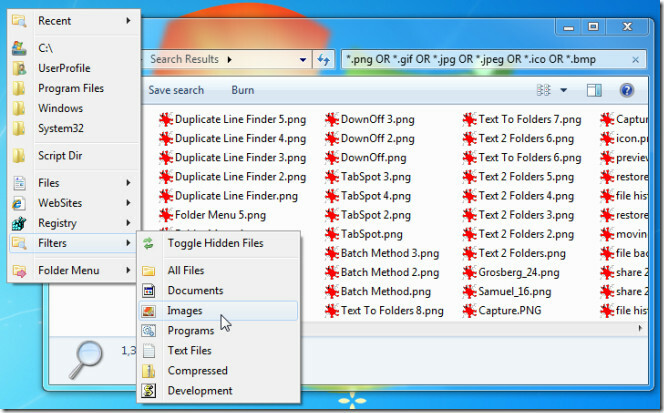
باستخدام قائمة المجلدات ، يمكنك التنقل بسرعة بين المجلدات وفتح البرامج وزيارة مواقع الويب. تسهّل القائمة الفرعية العناصر الأخيرة ، بالإضافة إلى خيار اختيار مجلدات مخصصة ، تقليل وقتك في البحث عن مجلد. إنها أداة متعددة اللغات مفتوحة المصدر تدعم Windows XP و Windows Vista و Windows 7.
تنزيل قائمة المجلدات
بحث
المشاركات الاخيرة
إنشاء مفاتيح عامة وخاصة لتشفير / فك تشفير الرسائل النصية باستخدام gpg4usb
لا يجب تبادل المعلومات السرية في الأماكن العامة لأن فرص سرقة البيان...
جعل الصور تبدو وكأنها مستندات ممسوحة ضوئيًا باستخدام الكاميرا
ماذا يحدث عندما تحتاج إلى إرسال نسخة ممسوحة ضوئيًا من مستند مهم في ...
لا يوجد صوت من سماعات الرأس في Windows 10 (تم التصحيح)
سماعات الرأس بسيطة من حيث الأجهزة ؛ تقوم بتوصيل الدبوس في المقبس ، ...